3 Panoramica dei dati
Questo widget è obsoleto e verrà rimosso nella prossima versione principale.
Panoramica
Nel widget Panoramica dati è possibile visualizzare i dati più recenti per un gruppo degli host.
Il colore degli elementi problematici si basa sul colore della gravità del problema, che può essere regolato nel problema aggiornamento.
Per impostazione predefinita, lo sono solo i valori che rientrano nei visualizzati delle ultime 24 ore. Questo limite è stato introdotto con l'obiettivo di migliorare i tempi di caricamento iniziali per grandi pagine di dati più recenti. Questo limite è configurabile in Amministrazione → Generale → GUI, utilizzando l'opzione Periodo massimo visualizzazione cronologia.
Facendo clic su un dato vengono offerti collegamenti ad alcuni grafici predefiniti o ultimi valori.
Si noti che per impostazione predefinita vengono visualizzati 50 record (configurabili in Amministrazione → Generale → GUI, utilizzando l'opzione Numero massimo di colonne e righe nelle tabelle riepilogative). Se esistono più record di quelli configurati per la visualizzazione, viene visualizzato un messaggio visualizzato nella parte inferiore della tabella, chiedendo di fornire informazioni più specifiche sui criteri di filtraggio. Non c'è impaginazione. Si noti che questo limite è applicato innanzitutto, prima di qualsiasi ulteriore filtraggio dei dati, ad esempio tramite tag.
Configurazione
Per configurare, seleziona Panoramica dati come tipo:
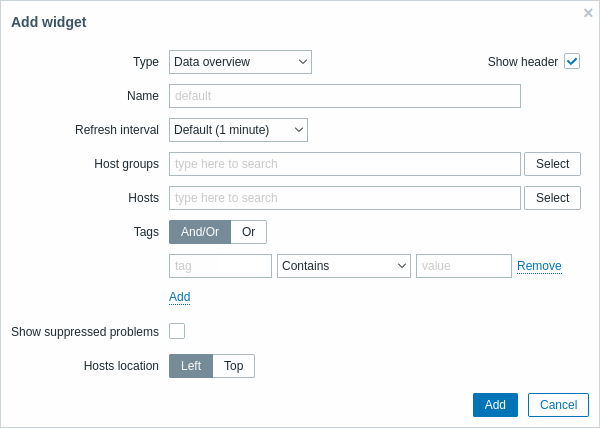
Oltre ai parametri comuni per tutti i widget è possibile impostare le seguenti opzioni specifiche:
| Gruppi host | Seleziona i gruppi host. Questo campo si completa automaticamente, quindi iniziando a digitare il nome di un gruppo verrà visualizzato un menu a discesa dei gruppi corrispondenti. Scorri verso il basso per selezionare. Fare clic su 'x' per rimuovere il selezionato. |
| Host | Seleziona host. Questo campo si completa automaticamente, quindi iniziando a digitare il nome di un host verrà visualizzato un elenco a discesa degli host corrispondenti. Scorri verso il basso per selezionare. Fare clic su 'x' per rimuovere il selezionato. |
| Tag | Specifica i tag per limitare il numero di dati dell'elemento visualizzati nel widget. È possibile includere o escludere tag e valori di tag specifici. È possibile impostare diverse condizioni. La corrispondenza dei nomi dei tag fa sempre distinzione tra maiuscole e minuscole. Sono disponibili diversi operatori per ogni condizione: Esiste: include i nomi dei tag specificati Uguale: include i nomi dei tag specificati e valori (con distinzione tra maiuscole e minuscole) Contiene - include i nomi dei tag specificati in cui i valori dei tag contengono la stringa immessa (corrispondenza di sottostringa, senza distinzione tra maiuscole e minuscole) Non esiste - esclude il valore specificato nomi dei tag Non è uguale - esclude i nomi e i valori dei tag specificati (con distinzione tra maiuscole e minuscole) Non contiene - esclude i nomi dei tag specificati in cui i valori dei tag contengono la stringa inserita ( corrispondenza della sottostringa, senza distinzione tra maiuscole e minuscole) Esistono due tipi di calcolo per le condizioni: And/Or - tutte le condizioni devono essere soddisfatte, le condizioni con lo stesso nome di tag verranno raggruppate in base alla condizione Or<br >Oppure - sufficiente se una condizione è soddisfatta |
| Mostra problemi soppressi | Segna la casella di controllo per visualizzare i problemi che altrimenti verrebbero soppressi (non mostrati) a causa della manutenzione dell'host. |
| Posizione dell'host | Seleziona la posizione dell'host - a sinistra o in alto. |

